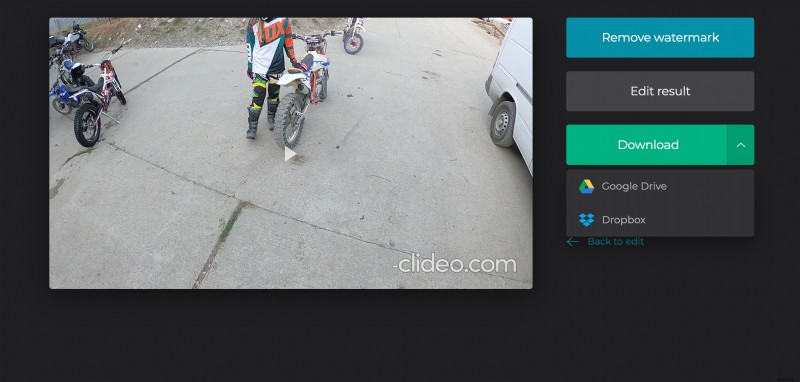Crea una presentazione su Mac in tre passaggi
Ma ce l'hai fatta:incontra il creatore di presentazioni di Clideo!
A differenza di numerose applicazioni e software costosi, funziona online, non è necessario scaricare o installare nulla. L'intero processo si svolge in un cloud, non sul tuo dispositivo personale, quindi non lo rende lento o in ritardo. Puoi utilizzare lo strumento gratuitamente e anche senza registrazione se ciascuno dei tuoi file è fino a 500 MB.
Continua a leggere e scopri il modo migliore per creare una presentazione su un Mac in tre semplici passaggi.
-
Carica i file per la tua presentazione
Apri il creatore di presentazioni di Clideo per Mac in qualsiasi browser. Assicurati che la tua connessione Internet sia veloce e stabile in quanto influisce sulla velocità di elaborazione dei file.
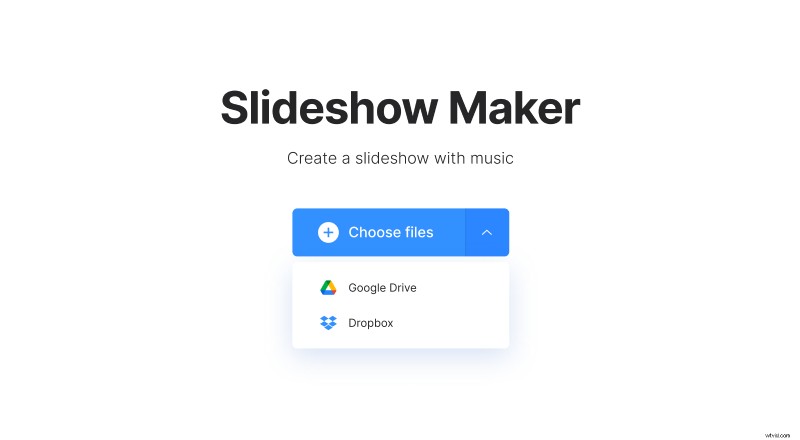
Per utilizzare i contenuti dal tuo dispositivo personale, premi semplicemente il grande pulsante blu al centro della home page.
Se desideri utilizzare i file archiviati online, richiama un menu a discesa sul lato destro del riquadro e carica le immagini da Google Drive o Dropbox.
-
Crea la tua presentazione Mac
Aggiungi più "ingredienti" alla tua futura clip utilizzando il menu in alto a destra con le stesse opzioni del passaggio precedente.
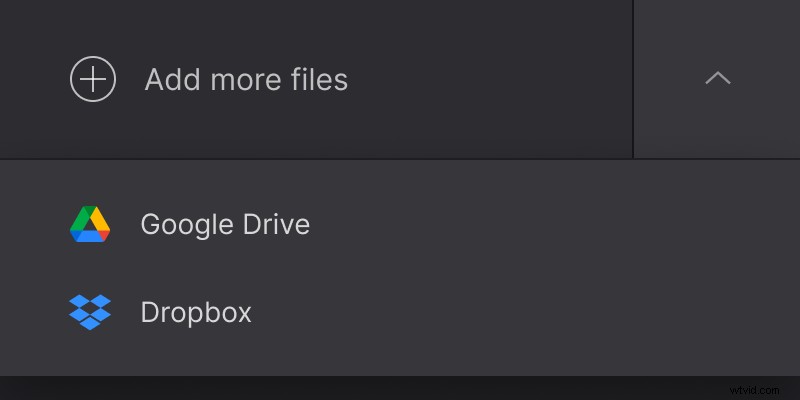
Scegli l'opzione di ritaglio:ingrandisci e ritaglia la cornice o adattala ai bordi.
Decidi le proporzioni necessarie:ci sono quattro i preset più popolari utilizzati per Instagram, Storie, YouTube e Facebook.
Se la tua presentazione Mac contiene immagini, imposta la durata dell'immagine da 0,1 a 60 secondi. Questa impostazione verrà applicata a tutti allo stesso modo.
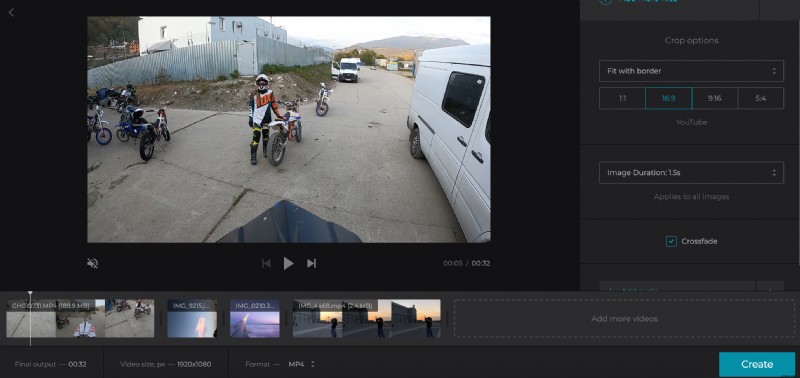
Seleziona la casella "Dissolvenza incrociata" per una migliore transizione dei fotogrammi.
Se desideri aggiungere una colonna sonora, premi il riquadro "Aggiungi audio" e carica un file dal tuo dispositivo personale o da qualsiasi fonte online. Fai clic su Forbici per tagliarlo spostando i cursori o impostando manualmente i tempi nelle caselle.
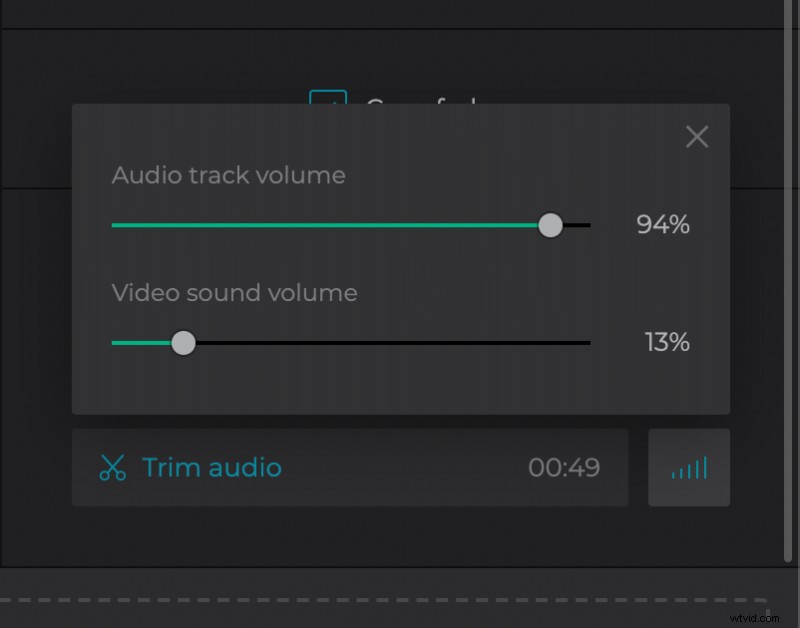
Quindi regolarne il volume. Se il video iniziale ha un proprio audio, disattivalo o rendilo più basso o più alto.
Infine, scegli un formato di output. Lo strumento supporta circa due dozzine di estensioni diverse, ma se hai intenzione di condividere la tua presentazione sui social media, premi MP4 o MOV.
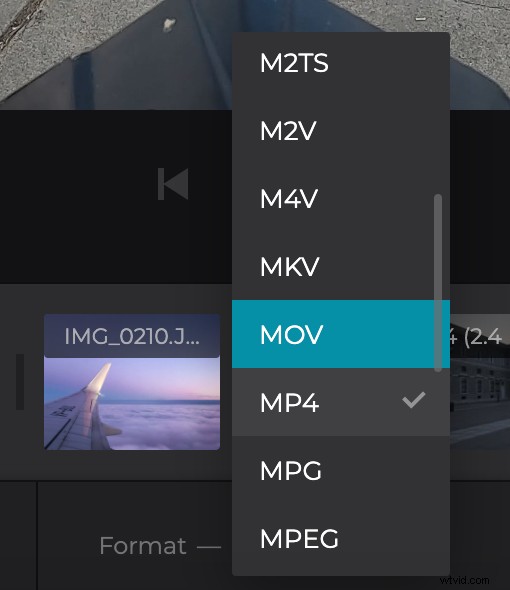
Quando hai finito, fai clic su "Crea" e lascia che il servizio faccia il suo lavoro.
-
Esporta la presentazione
Riproduci il progetto ancora una volta per assicurarti che non siano necessarie correzioni. Se desideri modificare qualcosa, fai clic su "Torna alla modifica". Se la presentazione è semplicemente perfetta, salvala sul tuo dispositivo personale o account di archiviazione cloud.